SBI新生銀行アプリ 操作ガイド
外貨預金のお取引
入出金明細
STEP1
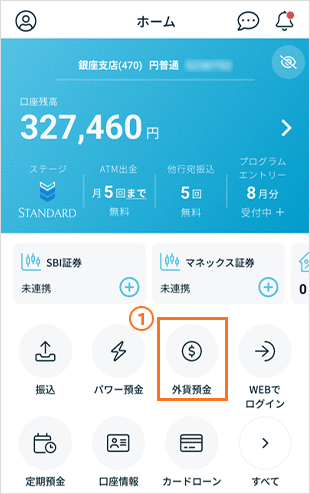
SBI新生銀行アプリのトップを開き、外貨普通預金のアイコンをタップします。
STEP2

確認したい通貨の残高を選択します。
STEP3
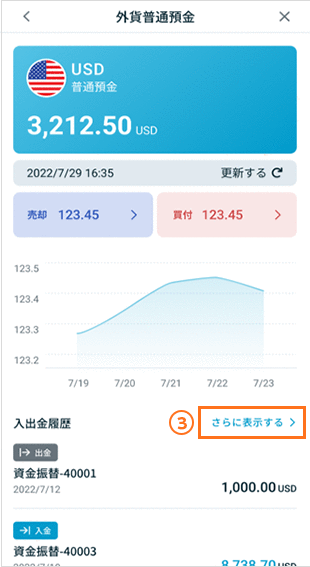
直近の入出金明細が5件表示されます。過去分を表示させるためには、「さらに表示する」をタップします。
STEP4

直近10件の入出金明細が表示されます。ご確認されたい期間に応じて「今月」「前月」「日付指定」をタップします。
買付
STEP1

SBI新生銀行アプリのトップを開き、外貨普通預金のアイコンをタップします。
STEP2
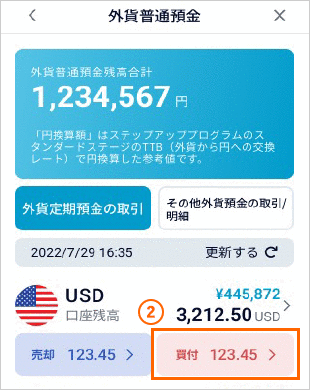
通貨一覧の中から、お取引をご希望される通貨の「買付」を選択します。
STEP3

出金口座は、円普通預金が初期設定されています。
変更する場合は、「円普通」をタップします。
STEP4

出金口座を変更する場合は、変更したい口座を選択します。
- 取引できない組み合わせは表示されません。
STEP5

入金口座は、STEP2で選択した通貨の普通預金口座が初期設定されています。
変更する場合は、「(通貨名)普通」をタップします。
STEP6

入金口座を変更する場合は、変更したい口座を選択します。
- 取引できない組み合わせは表示されません。
STEP7

出金金額を入力し、「確認する」のボタンをタップします。
STEP8

出金金額・入金金額・適用レート・為替手数料が表示されるため、再度確認して「決定する」をタップします。
STEP9

取引結果(出金金額と入金金額、適用レート・為替手数料)が表示されます。
売却
STEP1

SBI新生銀行アプリのトップを開き、外貨普通預金のアイコンをタップします。
STEP2

通貨一覧の中から、お取引をご希望される通貨の「売却」を選択します。
STEP3

出金口座は、STEP2で選択した通貨が初期設定されています。
変更する場合は、「(通貨名)普通」をタップします。
STEP4

出金口座を変更する場合は、変更したい口座を選択します。
- 取引できない組み合わせは表示されません。
STEP5

入金口座は、円普通預金が初期設定されています。変更する場合は、「円普通」をタップします。
STEP6

入金口座を変更する場合は、変更したい口座を選択します。
- 取引できない組み合わせは表示されません。
STEP7

出金金額を入力し、「確認する」のボタンをタップします。
STEP8

出金金額・入金金額・適用レート・為替手数料が表示されるため、再度確認して「決定する」をタップします。
STEP9

取引結果(出金金額と入金金額、適用レート・為替手数料)が表示されます。
